Opoziv ili zamjena poruke e-pošte koju ste poslali u programu Outlook
|
Vođena podrška u pregledniku može pružiti digitalna rješenja za probleme sa sustavom Office |
Opoziv poruke dostupan je kada odaberete Pošalji i dostupan je samo ako i vi i primatelj imate račun e-pošteMicrosoft 365 sustava Microsoft Exchange u istoj tvrtki ili ustanovi. Poruke poslane na Hotmail, Gmail ili live.com ne mogu se opozvati.
Napomena: Ta značajka nije dostupna u programu Outlook za Mac. Pročitajte članak Opoziv poslane e-pošte u programu Outlook za Mac?
Odabir kartice za svoju verziju programa Outlook
Savjet: Ako ne možete slijediti korake u nastavku, možda još ne koristite novi Outlook za Windows . Slijedite korake na klasičnoj kartici programa Outlook .
Opoziv poruke u novom programu Outlook za Windows
-
U lijevom oknu s mapama odaberite Poslane stavke, a zatim dvokliknite poslanu poruku da biste je otvorili u zasebnom prozoru.
-
Na vrpci odaberite

-
Ubrzo nakon toga u ulaznu poštu primit ćete izvješće o opozivu poruke. Odaberite vezu u toj poruci da biste vidjeli je li opoziv uspio, je li na čekanju ili nije uspio.
Poruka koju ste poslali opozivom se dohvaća iz poštanskih sandučića primatelja koji je još nisu otvorili. Moguće ju je i zamijeniti drugom porukom. Ako, recimo, zaboravite priložiti privitak, možete pokušati opozvati poruku i poslati zamjensku poruku s privitkom.
Opoziv i zamjena poruke
-
U okno s mapama s lijeve strane prozora programa Outlook odaberite mapu Poslane stavke.
-
Otvorite poruku koju želite opozvati. Morate dvokliknite da biste otvorili poruku. Ako odaberete poruku tako da se prikazuje u oknu za čitanje, nećete moći opozvati poruku.
-
Ako imate klasičnu vrpcu, na kartici Poruka odaberite Akcije >opozovi ovu poruku.
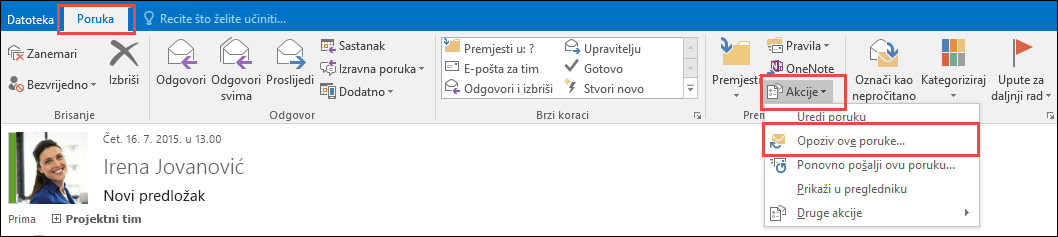
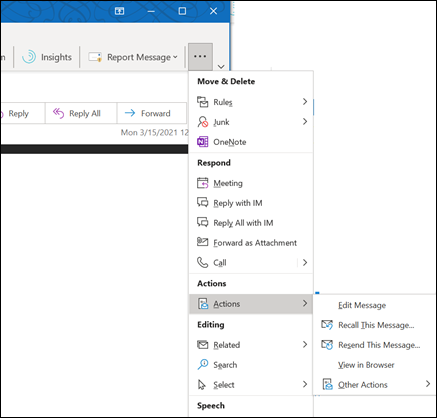
Napomene:
-
Ako ne vidite naredbu Opozovi ovu poruku, vjerojatno nemate račun sustava Exchange ili ta značajka nije dostupna u vašoj tvrtki ili ustanovi.
-
Ne možete opozvati poruku koja je zaštićena servisom Azure Information Protection.
-
Ne možete opozvati poruku u programu Outlook na webu.
-
-
Odaberite Izbriši nepročitane kopije ove poruke ili Izbriši nepročitane kopije i zamijeni novu poruku, a zatim odaberite U redu.

-
Ako šaljete zamjensku poruku, sastavite poruku, a zatim odaberite Pošalji.
Provjera opoziva
Nakon slanja zahtjeva za opoziv, obično manje od 30 sekundi kasnije, dobit ćete obavijest e-poštom s predmetom "Izvješće o opozivu poruke za poruku [predmet izvorne poruke]".
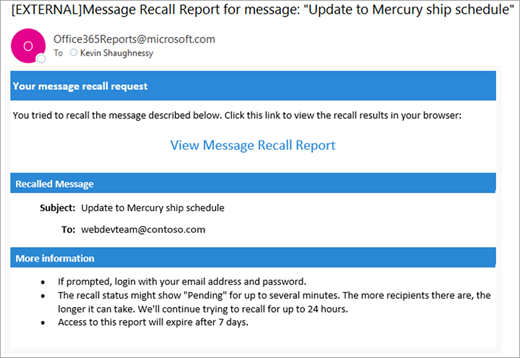
Odaberite vezu Prikaži izvješće o opozivu poruke da biste prikazali izvješće u pregledniku. Ako se to od vas zatraži, prijavite se pomoću vjerodajnica poštanskog sandučića da biste pogledali izvješće.
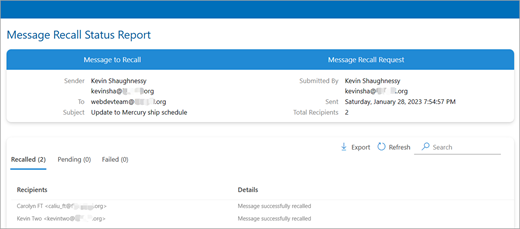
Akcije opoziva obično su brze, bez obzira na to koliko je primatelja uključeno. No ako zahtjev za opoziv nije moguće izvršiti odmah iz nekog razloga (npr. poštanski sandučić primatelja je privremeno nedostupan) nastavit ćemo ponovno pokušati još 24 sata prije označavanja opoziva kao neuspješnog.
Ažuriranja statusa obično su i vrlo brza, ali ponekad može potrajati do pet minuta za poruku s najviše nekoliko stotina primatelja. Za velik broj primatelja (deseci tisuća) sam opoziv je još uvijek brz, ali može potrajati i do trideset minuta dohvatiti opoziv statusa za sve primatelje.
Napomena: Koraci u nastavku odnose se Outlook.com je verzija programa Outlook utemeljena na pregledniku i za osobne Microsoftove račune kao što su Outlook.com, Hotmail.com, MSN.com itd. Ako Outlook koristite u web-pregledniku i imate račun tvrtke ili obrazovne ustanove, pogledajte karticu Outlook.com .
Opoziv poruke u programu Outlook na webu
-
U lijevom oknu s mapama odaberite Poslane stavke, a zatim dvokliknite poslanu poruku da biste je otvorili u zasebnom prozoru.
-
Na vrpci odaberite

-
Ubrzo nakon toga u ulaznu poštu primit ćete izvješće o opozivu poruke. Odaberite vezu u toj poruci da biste vidjeli je li opoziv uspio, je li na čekanju ili nije uspio.
Napomena: Koraci u nastavku odnose se Outlook.com je verzija programa Outlook za osobne račune utemeljena na pregledniku, kao što su Outlook.com, Hotmail.com, MSN.com itd. Ako Outlook koristite u pregledniku s računom tvrtke ili obrazovne ustanove, pogledajte karticu Outlook na webu .
Mogu li opozvati poruku u Outlook.com?
Recimo da ste upravo nekome greškom poslali poruku e-pošte u Outlook.com. Kako se sjeжaљ?
Naћalost, ne moћeљ.
Opoziv poruke nije dostupan za korisnike s adresama e-pošte koje završavaju @outlook.com, @hotmail.com, @live.com ili @msn.com. To su web-servisi za e-poštu u kojima kada pošaljete poruku e-pošte, ona nestane s poslužitelja e-pošte i izvan vaše kontrole.
Postavljanje poništavanja slanja u Outlook.com
Iako ne možete opozvati poruku nakon što je pošaljete, kada uključite mogućnost poništavanja slanja, Outlook.com kašnjenja slanja poruke da biste je mogli otkazati ako se predomislite.
Slanje poruke možete odgoditi na 5 ili 10 sekundi. Da biste uključili mogućnost poništavanja slanja:
-
Pri vrhu stranice odaberite Postavke

-
U odjeljku Poništi slanje odaberite koliko će Outlook.com čekati da pošaljete poruke.
-
Odaberite Spremi.
Poništavanje slanja Outlook.com
Kada postavite poništavanje slanja, pri dnu popisa poruka prikazat će se poruka Poništi slanje prilikom svakog slanja nove poruke. Upit će biti dostupan tijekom vremena koje ste postavili u odjeljku Sastavljanje i odgovaranje.
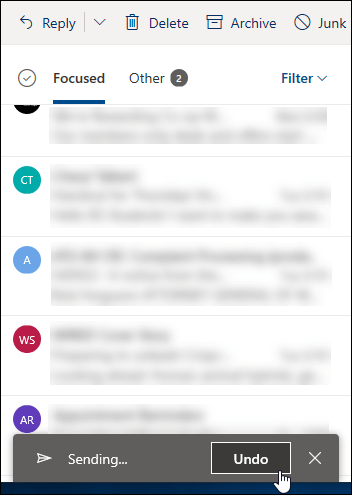
Potrebna vam je dodatna pomoć?
|
|
Da biste dobili podršku na stranici Outlook.com, kliknite ovdje ili odaberite Pomoć na traci izbornika i unesite upit. Ako samopomoć ne riješi problem, pomaknite se prema dolje do odjeljka I dalje trebate pomoć? i odaberite Da. Da biste nas kontaktirali na stranici Outlook.com, morate se prijaviti. Ako se ne možete prijaviti, kliknite ovdje. |
|
|
|
Ako vam je potrebna druga pomoć s Microsoftovim računom i pretplatama, posjetite Pomoć za račun i naplatu. |
|
|
|
Da biste dobili pomoć i otklonili poteškoće s drugim Microsoftovim proizvodima i uslugama, unesite problem ovdje. |
|
|
|
Objavite pitanja, slijedite rasprave i podijelite svoje znanje u zajednici Outlook.com. |
Vidi također
Opoziv poruke u oblaku u sustavu Exchange Online – Microsoftov centar zajednice












